先日7/21(金)に、ChatGPTの新機能「Custom Instructions」が発表されました。
今回、その新機能を試してみたいと思います。
目次
概要
Custom Instructionsは、ChatGPTに事前情報として文脈や制約を教えることができる機能です。
ChatGPTから期待する回答を得るには、文脈や制約を与えることが重要になってきます。
そのため、プロンプトを以下のような形で与えることがよくあります。
あなたはPythonのエキスパートです。 以下の条件を元に、AWS Lambdaのコードを出力してください。 # 仕様 # 利用フレームワーク # 補足
これを共通的に設定し、毎回入力する必要がなくなるのが、今回の新機能「Custom Instructions」です。
以下のような使い方が考えられます。
- 文体の指定(例:「フォーマルに書いてほしい」)
- コード生成時の言語・フレームワーク指定
- 特定のロールを指定(例:「○○の専門家です」)
- その他汎用性のある条件指定(例:論理的に、Step by Stepで説明してください。)
月額20ドルのChatGPT Plusユーザーのみ、この機能は利用可能です。
Custom Instructionsの設定項目
Custom Instructionsは、以下のような2つの設定があります。

上部の入力では、コンテキストを与えていきます。 下部の入力では、ChatGPTの出力の形式を指示します。
例えば上部には、「あなたは、Pythonのエキスパートです」といった情報を入力します。
そして下部には、「説明はすべてフォーマルな文章でしてください」といった情報を入力します。
実際に使ってみた
機能を有効化する
ベータ機能をONにする
「Settings & Beta」をクリックします。

「Beta features」から「Custom instructions」をONにする。

Custom Instructionsを設定する
「Custom instructions」をクリックする。
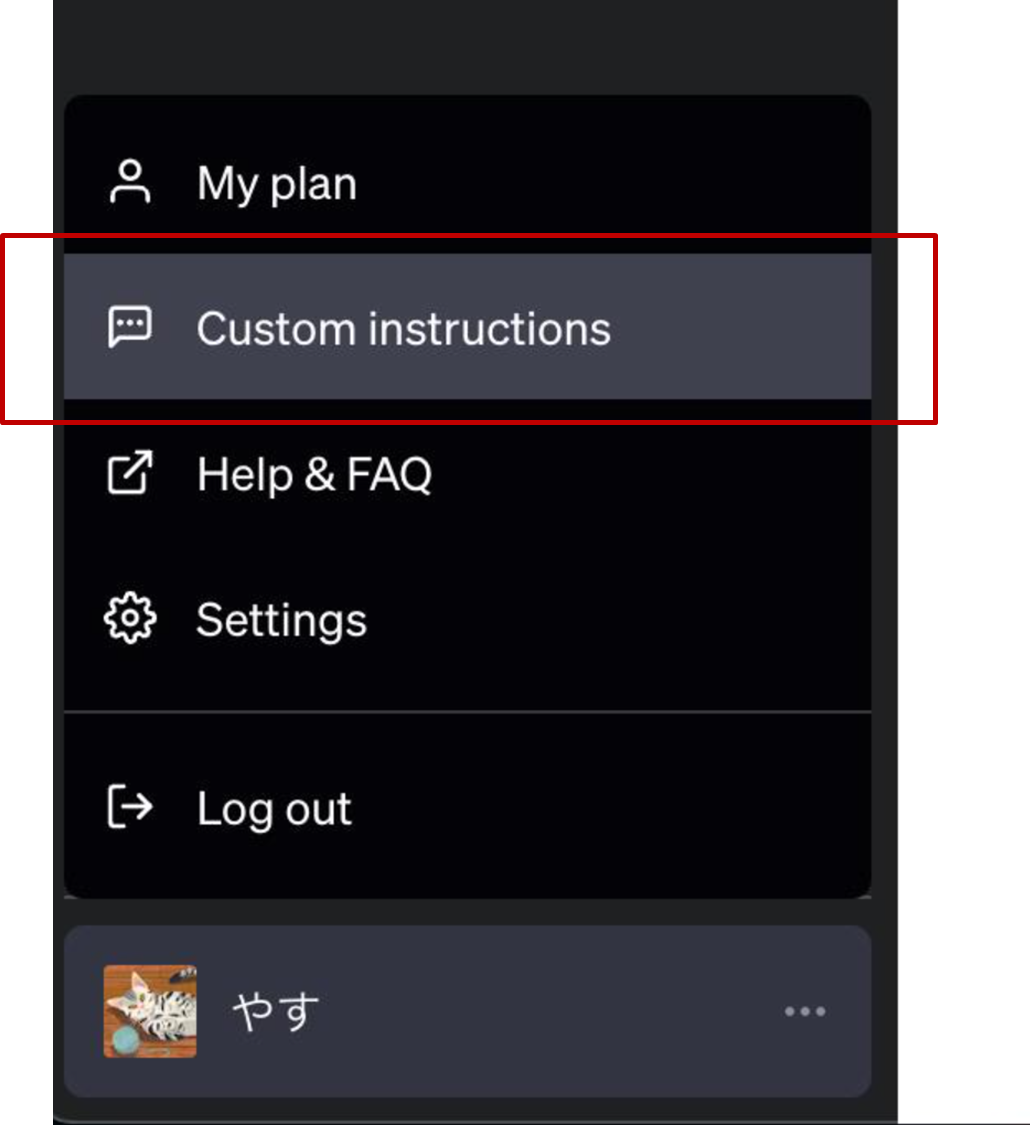
最初に開いたときは利用に際しての確認ダイアログがでます。
「OK」を押して進みます。

Custom instructionsの入力ダイアログが出てきます。

条件を与えて出力させる
今回は一例として、FastAPIとSQLiteで簡易なAPIを実装することを想定してみます。
また、ChatGPTはコードとともに、説明をしてくれることがほとんどですが、
今回はそれをOFFにしてみます。
以下のようにCustom instructionsを設定して、ChatGPTに命令してみます。

結果、以下のようにしていたライブラリを利用し、出力はコードのみになりました。

まとめ
これまで、コンテキストや制約を与えるため、長々とプロンプトを書くことも多かったです。
Custom Instructionsを使えば、そうした煩わしさがなくなりそうです。
注意したい点として、複数は定義できないため、
異なる内容を問い合わせる場合は、Custom InstructionsをOFFにしたり、
内容を変更したりする必要があります。
ある条件や制約のもと、連続してChatGPTとやり取りしたい場合、特に有用な機能で、 また一つ、ChatGPTでできることの幅が広がったと思います。
それではまた👋
「小企業が実践したノウハウを展開!中小企業でChatGPTどう活かすのか?」 近日開催します!